XAMPP Mysql默认账号密码_XAMPP Mysql修改账号密码教程
XAMPP Mysql默认账号密码?XAMPP是一个集成了多环境的建站软件,拥有mysql连接等功能,但是有的用户在连接mysql的时候提示密码错误,那xampp有没有默认的账号密码呢?要怎么修改呢?来看看具体的操作方法吧。
XAMPP Mysql默认账号密码?
1、打开xampp进入图形界面,然后点击“apache”和“MySQL”选项后方的“start”选项,然后进入下一步。
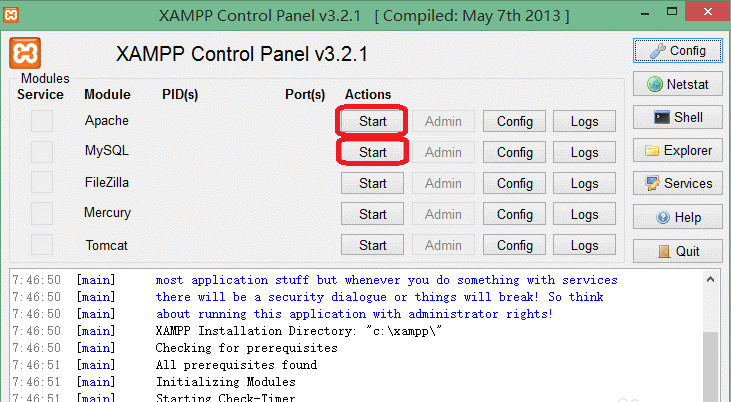
2、接下来我们在点击xampp软件中的“MySQL”选项后方的“admin”选项。
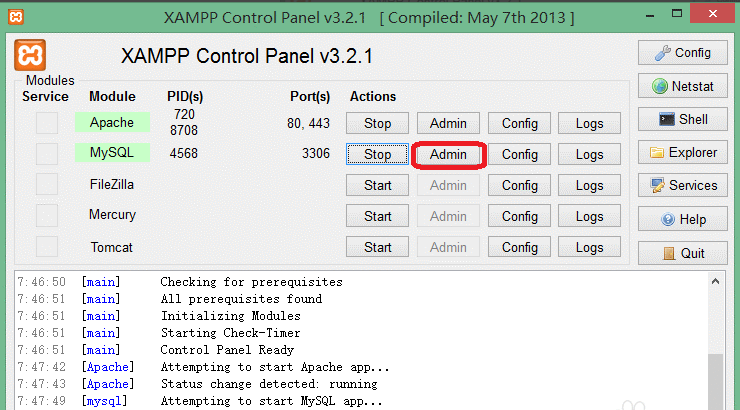
3、接下来我们就可以进入到phpadmin界面,如下图所示,我们点击界面上方的“用户”选项。
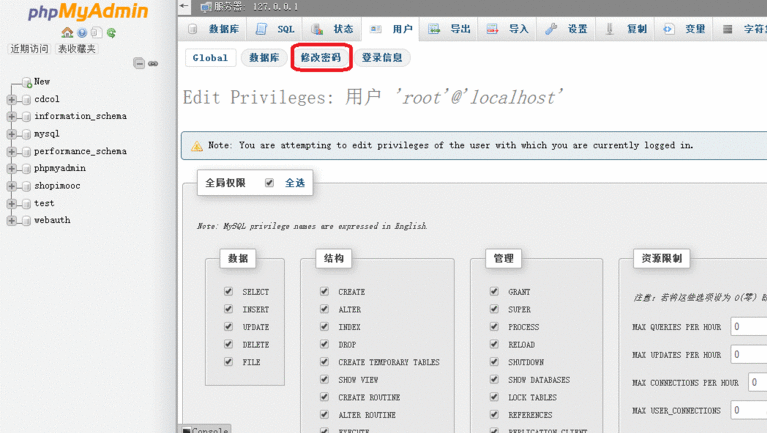
4、我们进入到用户界面,接下来我们再点击root@localhost选项下的“编辑权限”选项,然后进入下一步。
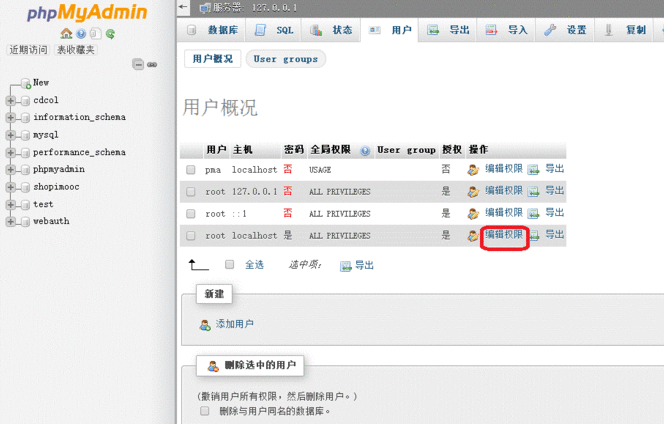
5、我们进入到编辑权限的界面,接下来我们可以看到有“修改密码”选项,我们点击后将密码修改为123,然后再点击执行。
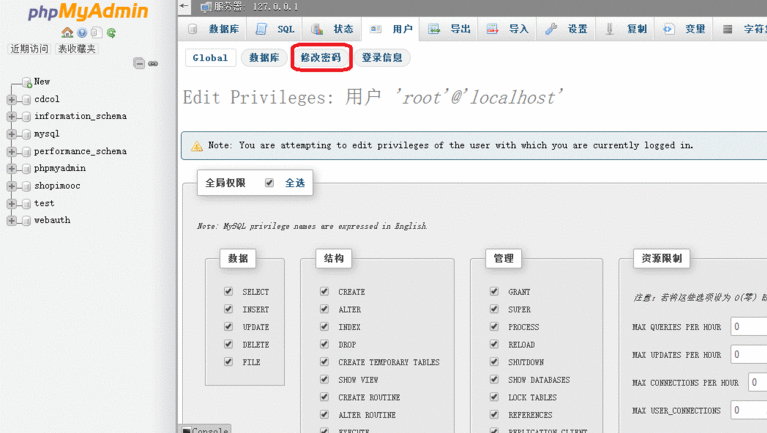
6、我们点击执行后刷新一下页面,然后会出现下图中的界面,这个问题是由于我们没有修改配置文件,所以才出现的错误,我们按照下方的步骤进行设置。
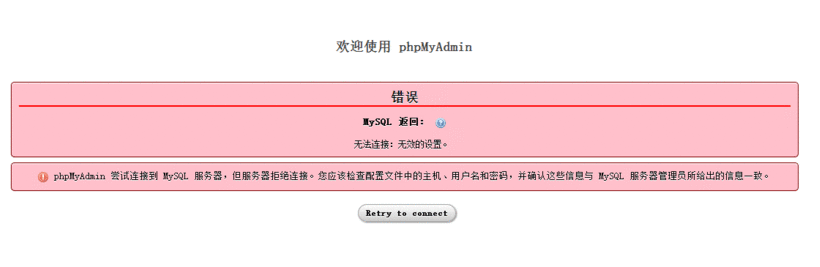
7、我们接下来找到xampp软件安装文件夹,然后在文件夹中找到以“phpMyAdmin”命名的文件夹,我们打开文件夹后找到“config.inc.php”文件,然后鼠标点击打开该文件。
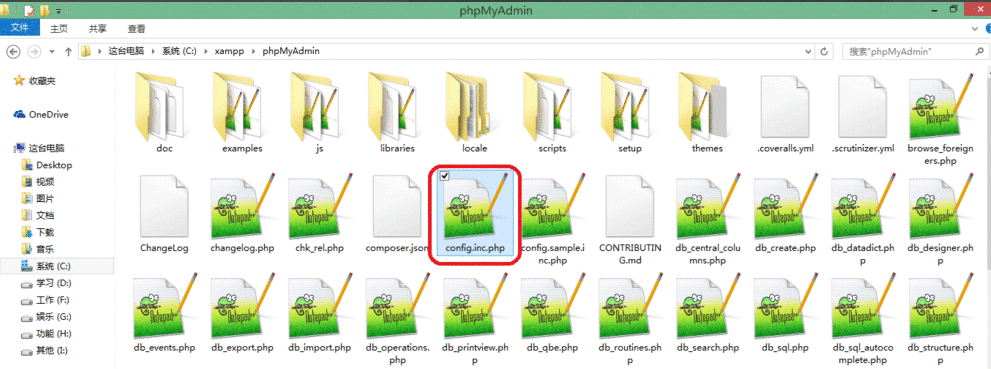
8、接下来我们进入到下图中的界面,在界面中我们找到“password”选项,然后在选项后方将密码改为123,修改完成后我们点击保存就可以了。
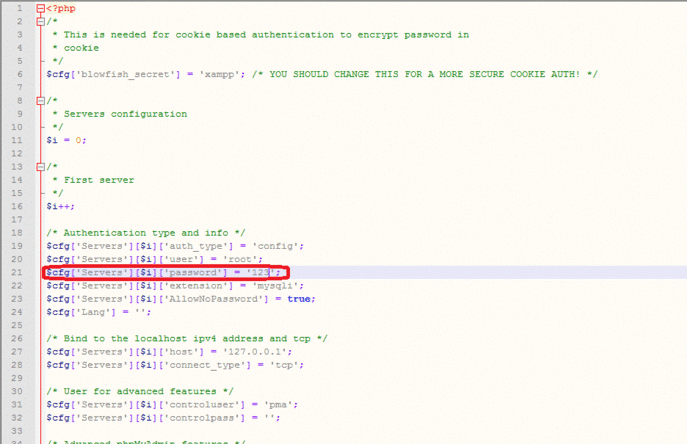
9、接下来我们再次回到上面出现错误提示的界面,然后刷新界面就可以显示登录成功了,是不是很简单呢,有需要的小伙伴赶紧来试试吧。
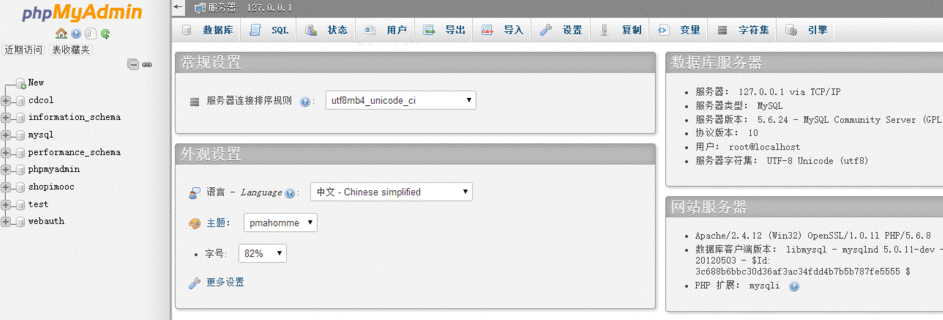
相关推荐
-
XAMPP V8.1.6 中文版

xampp涵盖了apache+mysql+php+perl等组件,是一个非常强大的建站集成软件包,支持在windows、linux、solaris三种操作系统下安装使用,下载解压即可使用,没有复杂的安装过程,特别适合初学者使用。
-
xampp建站软件 V8.0.1 中文版

xampp建站软件支持不同的版本以及语言,帮助大家快速简便的建立服务器,是一个易于安装且包含MySQL、PHP和Perl的建站集成软件包。xampp建站软件可以在Windows、Linux、Solaris、Mac OS X等多种操作系统下安装使用,支持多语言:英文、简体中文、繁体中文、韩文、俄文、日文








